यदि आप अपने मैक या विंडोज लैपटॉप पर काम करने के लिए माउस का उपयोग करना पसंद करते हैं, तो आपको अपने सिस्टम पर ट्रैकपैड या टचपैड को अक्षम करना उपयोगी हो सकता है। यह वास्तव में उपयोगी है यदि आप बहुत टाइप करते हैं और ट्रैकपैड आपके लैपटॉप पर किसी स्थान पर स्थित होता है जो टाइपिंग करते समय हमेशा आपके हाथ से थोड़ी सी गति को उठाता है।
यदि आप हैं तो यह वास्तव में परेशान हो सकता है कुछ लिखना और अचानक कर्सर दस्तावेज़ के दूसरे हिस्से में कूदता है! इस आलेख में, मैं आपको ओएस एक्स, विंडोज 7 और विंडोज 8 पर टचपैड को अक्षम करने के विभिन्न तरीकों को दिखाऊंगा।
ट्रैकपैड ओएस एक्स माउंटेन शेर अक्षम करें
यदि आप हैं ओएस एक्स का नवीनतम संस्करण चला रहा है और आपके पास ब्लूटूथ या यूएसबी माउस जुड़ा हुआ है, तो आप ओएस एक्स को सिस्टम प्राथमिकताएंपर जाकर और फिर एक्सेसिबिलिटीपर क्लिक करके ट्रैकपैड को अनदेखा कर सकते हैं।
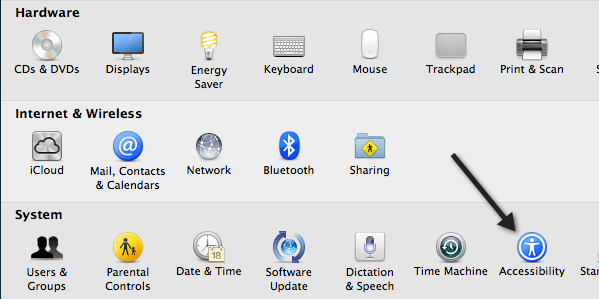
फिर माउस और ट्रैकपैड पर स्क्रॉल करें और अंतर्निहित ट्रैकपैड को अनदेखा करें जब माउस या वायरलेस ट्रैकपैड मौजूद हैबॉक्स।
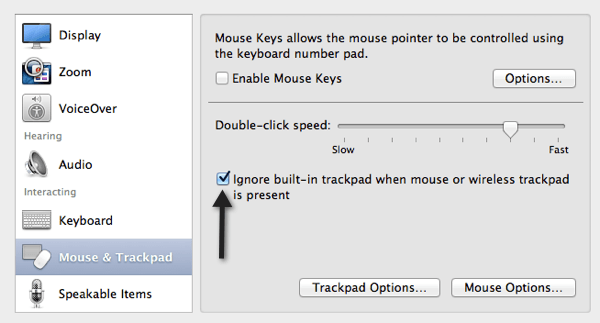
विंडोज पर ट्रैकपैड अक्षम करें
विंडोज 7 और विंडोज 8 में, कुछ अलग-अलग तरीके हैं आप अपने सिस्टम को कॉन्फ़िगर करने के तरीके के आधार पर ट्रैकपैड को अक्षम कर सकते हैं। पहली बार आप जांचना चाहते हैं कि यह देखने के लिए कि क्या कीबोर्ड पर एक विशेष बटन है या ट्रैकपैड को अक्षम करने के लिए अपने लैपटॉप पर स्विच करें। उदाहरण के लिए, यह डेल लैपटॉप पर कुंजी है। इसे सक्षम / अक्षम करने के लिए आपको फ़ंक्शन कुंजी और ट्रैकपैड बटन दबा देना होगा।
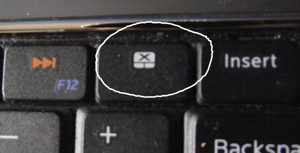
यदि आपके पास बटन या स्विच नहीं है , टचपैड को अक्षम करने का अगला तरीका नियंत्रण कक्ष से माउसगुणों पर जाना है और जांचें कि कोई डिवाइस सेटिंग्सया टचपैडटैब है या नहीं।
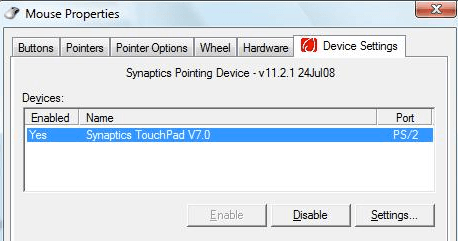
अक्षम करें बटन पर क्लिक करें और आप जाने के लिए अच्छे हैं। यदि आपको माउस गुणों में डिवाइस सेटिंग्स टैब नहीं दिखाई देता है, तो इसका मतलब है कि आपके पास उचित ड्राइवर स्थापित नहीं हैं या ट्रैकपैड के लिए पूर्ण सॉफ़्टवेयर नहीं है। निर्माता वेबसाइट पर जाएं और पूर्ण ड्राइवर पैकेज डाउनलोड करें।
अंत में, आप नियंत्रण कक्ष से डिवाइस प्रबंधक खोल सकते हैं, माउस और अन्य पॉइंटिंग डिवाइसका विस्तार कर सकते हैं और फिर टचपैड को अक्षम कर सकते हैं यह वहां सूचीबद्ध है।
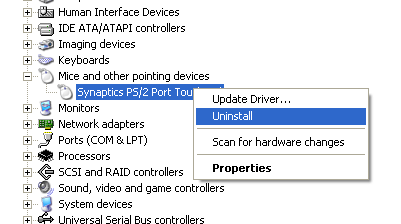
विंडोज 8 में ट्रैकपैड को अक्षम करते समय सब कुछ वही है। बेशक विंडोज 8 में, आपका ट्रैकपैड तब तक काम नहीं कर सकता जब तक कि आपके पास नवीनतम ड्राइवर न हों! सिनैप्टिक्स ने अभी तक एक विंडोज 8 जेनेरिक टचपैड ड्राइवर जारी नहीं किया है, इसलिए यदि आपके लैपटॉप पर एक सिनैप्टिक्स टचपैड है तो उसके लिए नजर रखें। का आनंद लें!